Bài viết giới thiệu hai cách rip đơn giản dễ làm nhất với hai phần mềm DVDFab và MakeMKV.
1. Rip BR3D.ISO thành phim 3D SBS hoặc 3D TaB bằng DVDFab
Cách làm sau dựa trên bản DVDFab 9, lưu ý nếu máy tính có cài trình quản lý ổ đĩa AnyDVD, cần disable AnyDVD trước khi mở DVDFab.
- Chạy DVDFab, tại cửa sổ khởi động chọn Ripper.
- Kéo thả file ISO vào khung Source (hoặc bấm vào biểu tượng add source: Click on to load a source, browse và chọn file ISO, đợi chương trình load file cho đến khi xuất hiện các title. DVDFab sẽ tự động chọn title có thời gian dài nhất, đó chính là phim cần rip. Chọn thư mục lưu file xuất, rồi bấm mũi tên Profile.
- Chọn thẻ 3D Format và chọn định dạng mkv ở bên phải, bấm Edit Profile.
- Cửa sổ Edit Profile:
Thẻ Video: di chuyển thanh trượt để chỉnh Bits/Pixel khoảng 0.36 (tương đương Bit Rate khoảng 17849 kbps với phim 1080p). Các mục khác để mặc định.
Thẻ Audio: chọn Audio Codec là aac và Audio Channels là Dolby ProLogic II, có thể tăng volume nếu muốn. Lưu ý: cách chọn mã hóa âm thanh như trên tương thích với tất cả các TV 3D Samsung và LG xem trực tiếp qua USB. Nếu xem qua đầu phát HDP với ampli surround, có thể chọn định dạng âm thanh AC-3 hoặc DTS 5.1.
Thẻ Subtitle: bỏ dấu kiểm ở Enable Subtitle. Lưu ý: có 3 tùy chọn Subtitle: Direct render to video để ghép hard sub (của đĩa) vào phim, Remux into file để mux soft sub vào file MKV, Extract to idx/sub file để xuất kèm sub ảnh bitmap theo phim.
Thẻ 3D: ở mục Split Screen chọn Left/Right (Side by side) hoặc Top/Bottom tùy ý, nhưng phải chọn Half size (50%). Lưu ý: chọn Half size thì khi phát phim 1080p SBS chỉ cho độ phân giải 960x1080, phim 1080p TaB chỉ cho độ phân giải 1920x540. Nếu chọn Full size thì phim rip sẽ không phát được bằng các 3DHD player hiện nay.
- Đặt tên cho profile ở khung Name (ví dụ: 3d.mkv.h264.aac.TaB) và bấm Save. Bây giờ trong khung profile sẽ có thêm profile vừa tạo. Bấm đôi lên profile này để chọn và trở về cửa sổ chính.
- Ở cửa sổ chính bấm nút Edit (góc trên trái khung Source), xuất hiện cửa sổ Video Effect, bấn chọn Crop > Disable và Keep Aspect Ratio > OK. Chọn cách này để giữ nguyên độ phân giải và khung hiển thị của phim gốc, tạo thuận tiện hơn khi cần chuyển đổi sau này.
- Trở về cửa sổ chính bấm Advanced Settings:
Thẻ Video > Encoding Method: chọn Hight quality encoding (2-pass) (encode hai lần, cách chọn này mất nhiều thời gian chuyển đổi phim, nhưng chất lượng phim cao hơn encode 1-pass).
Thẻ Audio > Audio Channels: chọn lại là Dolby ProLogic II.
Bấm OK để trở về cửa sổ chính.
- Bấm vào mũi tên ở cột Audio để chọn hoặc không chọn âm thanh cần rip.
- Bấm Start và đợi chương trình làm việc cho đến khi xong. Thời gian chuyển đổi khoảng 4 - 8 giờ cho một phim 90 phút, tùy theo cấu hình máy. Phim xuất ra có định dạng MKV như được chọn.
2. Rip BR3D.ISO thành phim Full HD 3D bằng MakeMKV
Full HD 3D là dạng phim 3D được đóng gói (frame packing) theo chuẩn Blu-ray 3D 1080p (khung phim lẻ gồm 2 subframe Left-Right trên dưới cộng với 45 pixel khoảng trống ở giữa). Với cấu trúc phát (EDID) HDMI 1.4, phim chỉ có thể phát bằng 3DHD player hoặc các trình phát phim 3D chuyên dụng trên máy tính (như Stereoscopic Player) với yêu cầu kết nối HDMI 1.4 (vì vậy dạng phim này còn được gọi là HDMI 3D).
Phim FHD3D được rip bằng MakeMKV khi được phát qua đầu phát 3DHD player cho chất lượng Full HD thật, nghĩa là với một phim FHD3D 1080p, khi phát sẽ đúng 1920x1080p.
Việc rip file ISO bằng MakeMKV rất dễ thực hiện, chỉ qua vài bước như sau:
- Sau khi cài đặt chạy MakeMKV, bấm Open files (nút có hình máy quay phim), browse đến file BR.ISO cần rip và chọn. Khi xuất hiện thông báo disable AnyDVD, bấm Yes (không cần disable AnyDVD cho dù có cài đặt, vì chương trình chỉ xử lý file ISO, không qua ổ đĩa).
- Ở cửa sổ trái, đặt dấu kiểm để chọn Title có dung lượng lớn nhất, bỏ các Title còn lại (vì thường là các bonus hoặc giới thiệu), bấm Title này để chọn phim và âm thanh muốn rip trong menu xổ xuống. Lưu ý: phải đánh dấu chọn ở video Mpeg4-MVC-3D, đây chính là phim 3D cần rip, khi đó ở khung Info bên phải sẽ cho biết định dạng phim là 3D “Mpeg4 MVC 3D Extension”.
- Bấm nút Folder ở Output folder để chọn thư mục lưu phim.
- Bấm Make MKV và đợi chương trình làm việc cho đến khi xong. Thời gian rip rất nhanh, khoảng trên dưới 30 phút cho một phim thời lượng 90 phút.
MakeMKV encode phim 3D bằng mã multiview AVC/ MVC, phim gần như file RAW với kích thước tương đương file nén 3D (SSIF). Sau khi xuất phim cần kiểm tra lại bằng Media Info, nếu Format profile đúng là Stereo High@ L4.1/High@L4.1 và Multiview Count là 2 thì phim đã được rip thành công.
Cuối cùng xin lưu ý: phim này khi xem trên máy tính thì chất lượng chỉ như phim 2D thông thường, nếu xem bằng TV qua kết nối USB cũng chỉ ở mức 2D. Muốn xem 3D, cần sử dụng đầu 3DHD player kết nối HDMI với TV 3D, trên HD player chọn mode 3D là SBS hoặc Top/Bottom để chuyển sang chế độ phát tuần tự, khi đó phim sẽ hiển thị 3D.
Có thể download DVDFab 9 theo link: http://tinyurl.com/k44s6v3 và MakeMKV (dùng thử 30 ngày) theo link: http://tinyurl.com/lt47lkq.

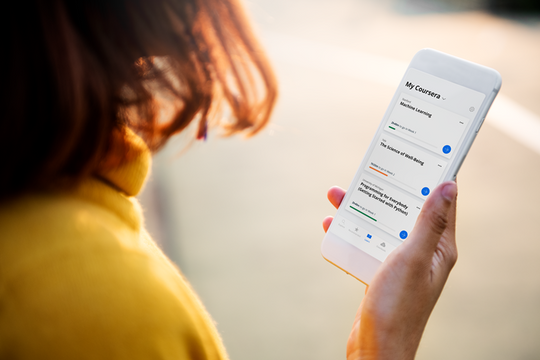
.png)

.png)











.jpg)





